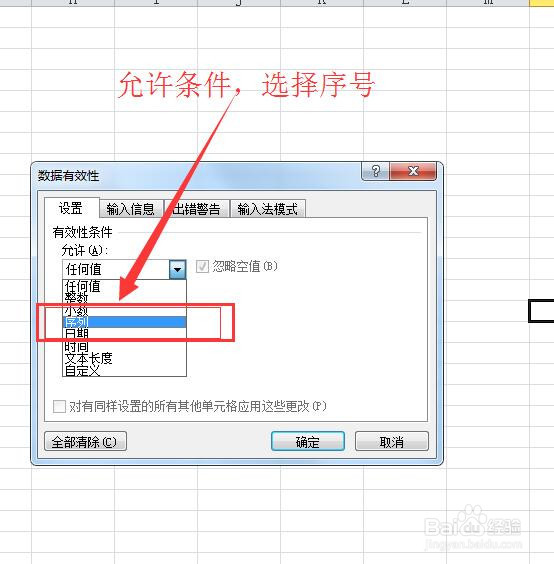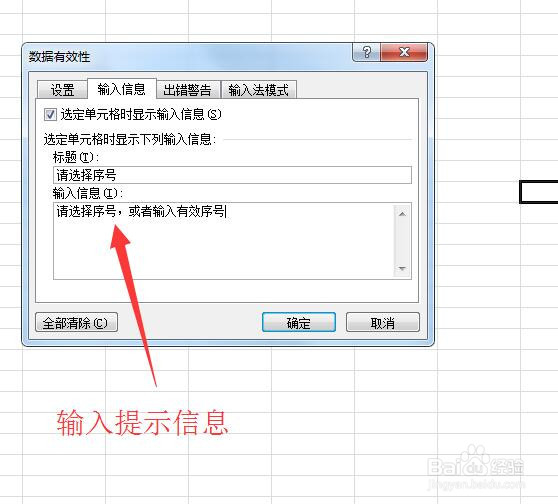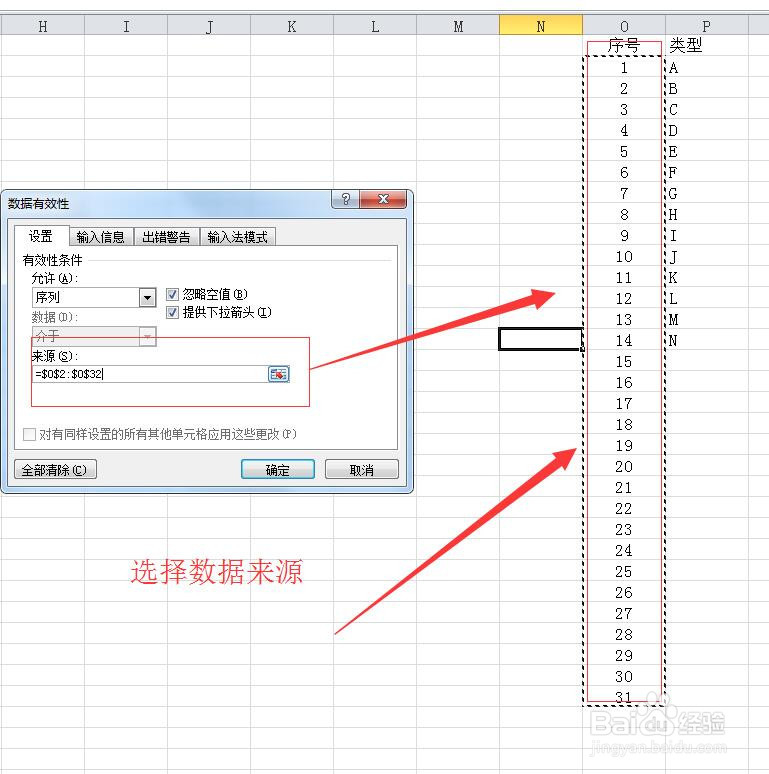如何使用office 2010 数据有效性自定义下拉框
1、首先需要建立一张新工作簿,通过打开软件或者直接在桌面建立一个Excel表格。
2、建立表格后,选择数据菜单,选择数据有效性
3、选择数据有效后,会显示以下界面。选择序号,来源自定义来源数据,
4、同时对输入信息菜单,输入提示数据,出错警告菜单,输入出错信息进行设置。
5、添加相应的错误信息提示后,在输入框输入错误的数据即会提示错误信息,个人需要重新输入输入框允许的信息。
6、个人也可通过个人自定义的下拉框进行选择数据,从而即可完成下拉框的一系列操作。
声明:本网站引用、摘录或转载内容仅供网站访问者交流或参考,不代表本站立场,如存在版权或非法内容,请联系站长删除,联系邮箱:site.kefu@qq.com。
阅读量:55
阅读量:62
阅读量:35
阅读量:79
阅读量:82